
In diesem Tutorial zeigen wir Ihnen, wie Sie FileZilla auf Ihrem Debian 9-Server installieren und konfigurieren. Für diejenigen unter Ihnen, die es nicht wussten, FileZilla ist die beliebteste plattformübergreifende, Opensource-FTP-Client FileZilla arbeitet als FTP-, FTPS- und SFTP-Client mit vielen Funktionen und einer intuitiven grafischen Benutzeroberfläche.
Dieser Artikel geht davon aus, dass Sie zumindest über Grundkenntnisse in Linux verfügen, wissen, wie man die Shell verwendet, und vor allem, dass Sie Ihre Website auf Ihrem eigenen VPS hosten. Die Installation ist recht einfach und setzt Sie voraus im Root-Konto ausgeführt werden, wenn nicht, müssen Sie möglicherweise 'sudo hinzufügen ‘ zu den Befehlen, um Root-Rechte zu erhalten. Ich zeige Ihnen Schritt für Schritt die Installation von FileZilla auf einem Debian 9 (Stretch) Server.
FileZilla-Funktionen
- Unterstützt FTP, FTP über SSL/TLS (FTPS) und SSH File Transfer Protocol (SFTP)
- Plattformübergreifend. Läuft unter Windows, Linux, *BSD, Mac OS X und mehr
- In mehreren Sprachen verfügbar
- Unterstützt das Fortsetzen und Übertragen von großen Dateien>4 GB
- Benutzeroberfläche mit Registerkarten
- Leistungsstarker Site Manager und Übertragungswarteschlange
- Drag &Drop-Unterstützung
- Konfigurierbare Übertragungsgeschwindigkeitsbegrenzungen
- Verzeichnisvergleich
- Netzwerkkonfigurationsassistent
- Remote-Dateibearbeitung
- Synchronisiertes Durchsuchen von Verzeichnissen
- Remote-Dateisuche
Installieren Sie FileZilla auf Debian 9 Stretch
Schritt 1. Bevor wir Software installieren, ist es wichtig sicherzustellen, dass Ihr System auf dem neuesten Stand ist, indem Sie den folgenden apt-get ausführen Befehle im Terminal:
apt-get update apt-get upgrade
Schritt 2. FileZilla installieren.
Führen Sie die folgenden Befehle aus, um Filezilla zu installieren:
apt-get install filezilla -y
Wir können das GUI-Symbol verwenden, um FileZilla in unserem System zu starten, oder den folgenden Befehl auf dem Terminal verwenden:
filezilla
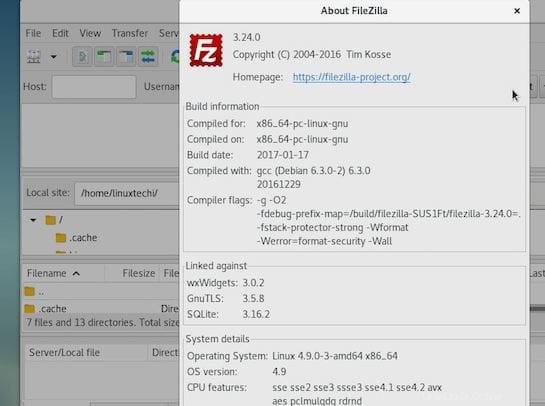
Herzlichen Glückwunsch! Sie haben FileZilla erfolgreich installiert. Vielen Dank, dass Sie dieses Tutorial zur Installation von FileZilla auf einem Ubuntu Debian 9 Stretch-System verwendet haben. Für zusätzliche Hilfe oder nützliche Informationen empfehlen wir Ihnen, die offizielle FileZilla-Website zu besuchen.